Suivi du temps dans Asana : Une méthode rapide et intuitive
Un suivi du temps efficace est au cœur d'une gestion de projet réussie. En fait, il semble presque impossible d'améliorer la productivité sans une application de suivi du temps appropriée.
Si vous utilisez Asana comme outil de gestion de projet, vous pouvez tout aussi bien utiliser sa fonction native de suivi du temps pour suivre le temps passé sur les différentes tâches. Cependant, comme le suivi du temps d'Asana est relativement lourd et que ses fonctionnalités sont limitées, de nombreux utilisateurs d'Asana cherchent des alternatives.
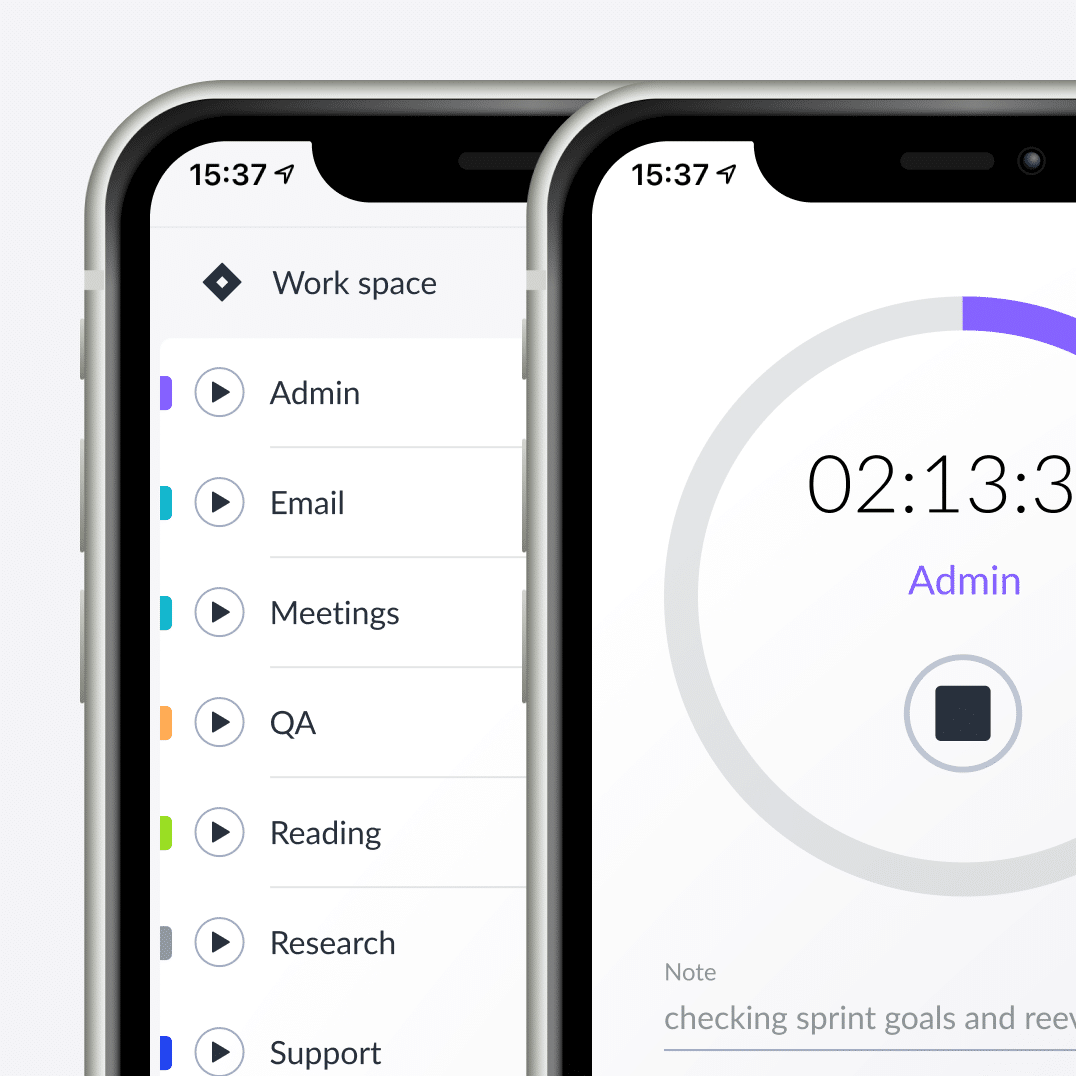
La solution de suivi du temps la plus précise et la plus simple pour les équipes !
Asana propose-t-il un suivi du temps ?
Oui, Asana propose une fonction intégrée de suivi du temps. Elle vous permet d'estimer la durée des tâches et de signaler le temps réel passé sur les tâches Asana. Vous pouvez ajouter une nouvelle entrée de temps manuellement ou à l'aide du minuteur.
Dans Asana, vous pouvez également générer des rapports sur la productivité de votre équipe. Les informations sont toutefois limitées, comme vous le découvrirez plus loin dans l'article.
Comment activer le suivi du temps dans Asana
Pour activer la fonction de suivi du temps dans Asana, procédez comme suit :
- Ouvrez votre compte Asana et accédez à votre projet Asana.
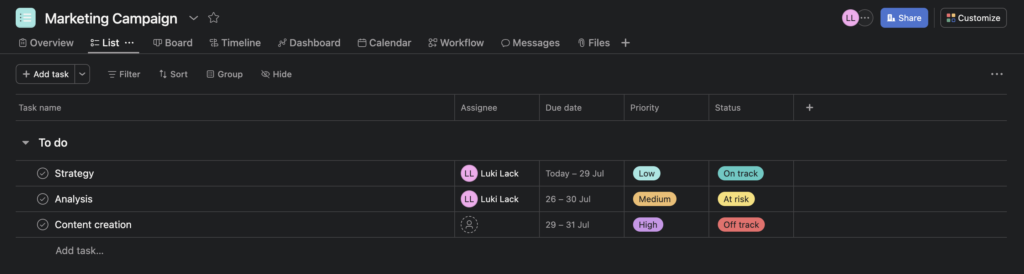
2. Recherchez et cliquez sur le bouton "Personnaliser" dans le coin supérieur droit.
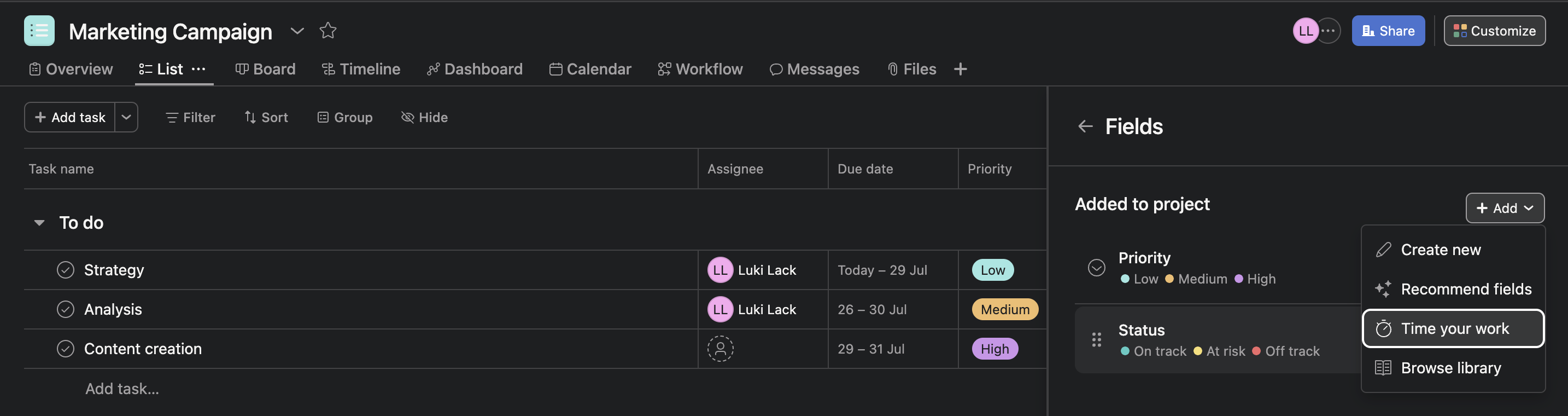
3. Ajoutez le champ "Chronométrez votre travail".
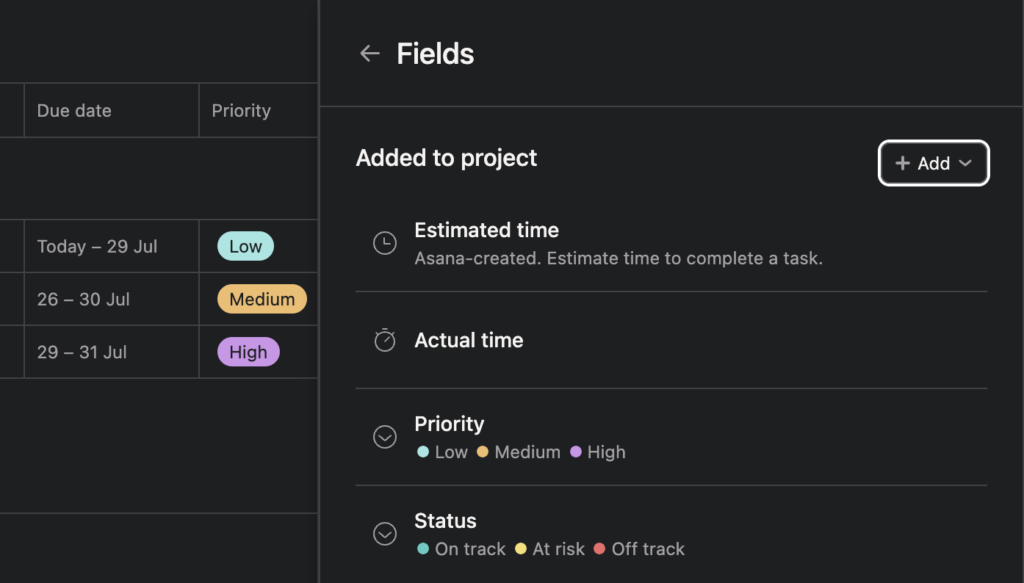
Désormais, vous pourrez suivre le temps estimé et le temps réel passé sur une tâche. Pour enregistrer le temps de vos tâches, vous devez cliquer sur le minuteur de démarrage chaque fois que vous commencez à travailler sur celles-ci. Plutôt encombrant, non ? Pas d'inquiétude, il existe une intégration Asana qui résout ce problème.
Les limites du suivi du temps dans Asana
Bien qu'il semble pratique d'utiliser le minuteur intégré à Asana, cette fonctionnalité présente en fait de nombreuses limites qui peuvent entraîner des inexactitudes dans le suivi des heures facturables, des factures imprécises et une perte de temps dans la construction des feuilles de temps. Examinons de plus près quelques-uns des plus gros inconvénients du suivi du temps natif d'Asana :
- Vous ne pouvez enregistrer le temps qu'en cliquant manuellement sur la minuterie de démarrage. Cela entraîne des erreurs et des feuilles de temps inexactes.
- Le suivi du temps d'Asana n'est disponible que pour les clients Advanced, Enterprise et Enterprise+. Si vous disposez d'un abonnement Personnel ou Starter, vous devez trouver des alternatives pour enregistrer votre temps (plus d'informations à ce sujet ci-dessous).
- Le suivi du temps dans Asana est trop cher pour les petites équipes: 24,99 $ par utilisateur/mois.
- Vous devez activer manuellement le suivi du temps pour chaque projet.
- Il n'y a pas de distinction entre heures facturables et les heures non facturables, ce qui entraîne des factures inexactes et une perte de confiance de la part des clients.
- Asana ne dispose pas de fonctions intégrées de suivi budgétaire, ce qui rend difficile le contrôle du budget d'un projet, l'attribution de taux de facturation, la mesure de la rentabilité et le contrôle des délais grâce à la budgétisation du temps.
- Les estimations de temps sont effectuées au niveau d'une tâche, et non au niveau d'un membre ou d'un projet, ce qui empêche les utilisateurs individuels de faire des estimations personnelles.
- Les rapports sont limités car ils ne proposent pas d'options avancées de filtrage ou de tri. Si vous souhaitez consulter les données de suivi du temps en fonction de critères spécifiques tels que les membres de l'équipe, les étiquettes ou les champs personnalisés, il se peut que vous ne disposiez pas de la flexibilité nécessaire pour le faire.
- Il n'y a pas de fonction de feuille de temps. Vous devez donc demander à vos coéquipiers de vous fournir des relevés de temps détaillés.
- Absence de rappels personnalisés qui pourraient aider votre équipe à commencer à interrompre le suivi ou à faire une pause.
- Aucun raccourci clavier n' est activé pour démarrer et arrêter le minuteur ou passer facilement d'une tâche à l'autre. Votre équipe perdra du temps à ouvrir Asana à chaque fois pour suivre le temps.
Mais il existe un moyen de simplifier et d'améliorer le suivi du temps sur Asana.
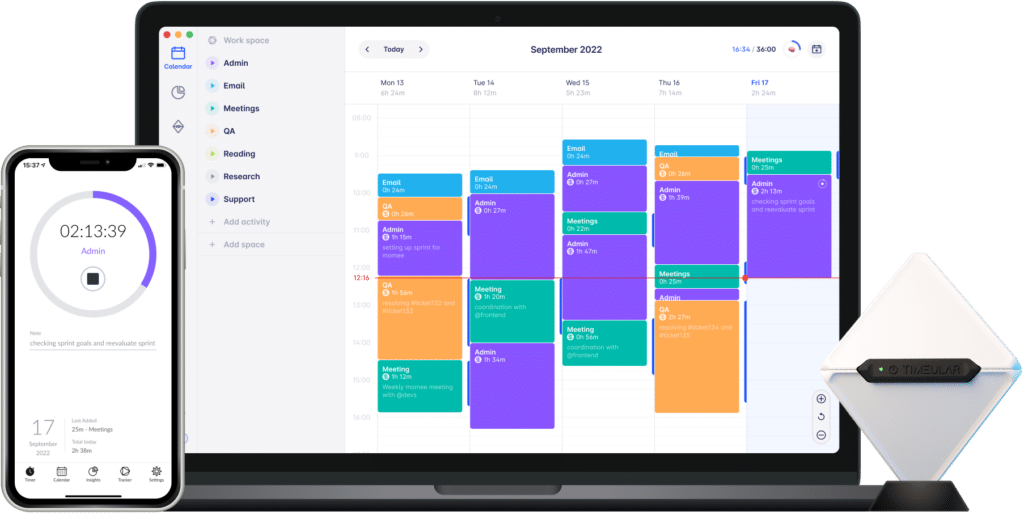
Timeular est un moyen intuitif et facile de suivre une grande variété de projets !
Heather M., Conceptrice graphique senior
Si vous recherchez une intégration simple, intelligente et abordable du suivi du temps avec Asana, Timeular vous couvre. Il s'agit d'un logiciel de productivité complet pour les équipes, qui offre un large éventail de fonctionnalités adaptées à la gestion réussie du temps et des projets :
Il est facile à utiliser
Le fait de devoir ouvrir Asana pour suivre le temps lorsque l'on passe d'une tâche à l'autre rend le flux de travail très lourd. De plus, c'est une perte de temps ! Avec Timeular, votre équipe peut suivre le temps à l'aide de plusieurs méthodes simples : automatiquement, avec Quicktrack (raccourcis clavier), en retournant le tracker physique ou en ajoutant manuellement des entrées de temps à la vue du calendrier à la fin de la journée.
Suivi automatique du temps
Si vous oubliez de démarrer le minuteur ou de changer d'activité, il n'y a pas d'espoir perdu. Grâce au suivi automatique du temps, Timeular enregistre les applications, sites web et outils que vous utilisez au cours de la journée.
Vos données sont protégées à 100 % et sont stockées sur votre ordinateur, et non dans le nuage. Cela signifie que personne d'autre que vous ne peut y accéder.
Tracker de temps physique
Pour renforcer leur habitude de suivi du temps, les équipes peuvent décider d'associer le logiciel Timeular à son tracker physique primé. Le dé à 8 faces est un aide-mémoire visuel qui se pose sur un bureau. Personnalisez-le et attribuez à chaque face une tâche spécifique (l'une des faces est un Joker). Pour commencer à suivre le temps, il suffit de le retourner sur le côté. Le Tracker peut suivre jusqu'à 1 000 activités avec seulement 8 faces.
Rapports exploitables et feuilles de temps automatisées
Les rapports de temps d'Asana sont limités à deux dimensions à la fois. Par exemple, vous ne pouvez pas voir d'un coup d'œil combien de temps chaque membre de l'équipe a travaillé sur un projet donné. Sur Timeular, vous pouvez.
Les rapports de temps dans Timeular sont générés automatiquement pour chaque membre de votre équipe. En tant que superviseur de l'espace, vous aurez un aperçu complet du rapport de chaque membre de l'équipe. Vous pouvez combiner plusieurs filtres pour créer des vues personnalisées. Vous pouvez également exporter vos rapports au format PDF, XLSX ou CSV. Vous n'aurez plus jamais à vous soucier d'une feuille de temps !
Suivi automatisé des heures facturables et non facturables
Avec Asana, votre équipe ne peut pas suivre le temps facturable et non facturable ; elle peut le faire avec Timeular. La distinction entre les activités facturables et non facturables améliorera l'exactitude de vos factures, maximisera vos profits et renforcera la confiance de vos clients.
Définissez des taux horaires pour chaque membre de l'équipe ou chaque tâche et suivez automatiquement les heures facturables. Cette fonctionnalité fournit des informations détaillées sur les heures de travail et le temps réellement travaillé sur les projets Asana.
Des vues claires du budget-temps
Dans Asana, votre équipe ne peut pas enregistrer le nombre d'heures restantes pour un projet ou un client. Sur Timeular, la fonction de budget est précisément destinée à aider les équipes à suivre le temps passé sur des projets et des clients spécifiques, ainsi qu'à mesurer la rentabilité des projets.
Suivi du temps de travail, des congés et des heures supplémentaires
Permet aux équipes et aux individus de suivre les heures supplémentaires et tout type de congé. Cela est possible à la fois pour les travailleurs à temps plein et à temps partiel, et inclut les heures supplémentaires et les heures en moins. Il s'agit d'une méthode simple pour ajouter et suivre toutes les demandes de congé de l'ensemble de l'équipe du projet !
Rappels personnalisés
Si votre équipe oublie de suivre le temps un jour, elle risque de donner des estimations inexactes en devinant le temps dont elle a besoin pour une tâche. Sur Timeular, chaque membre de l'équipe peut recevoir des rappels personnalisés pour commencer et arrêter le suivi.
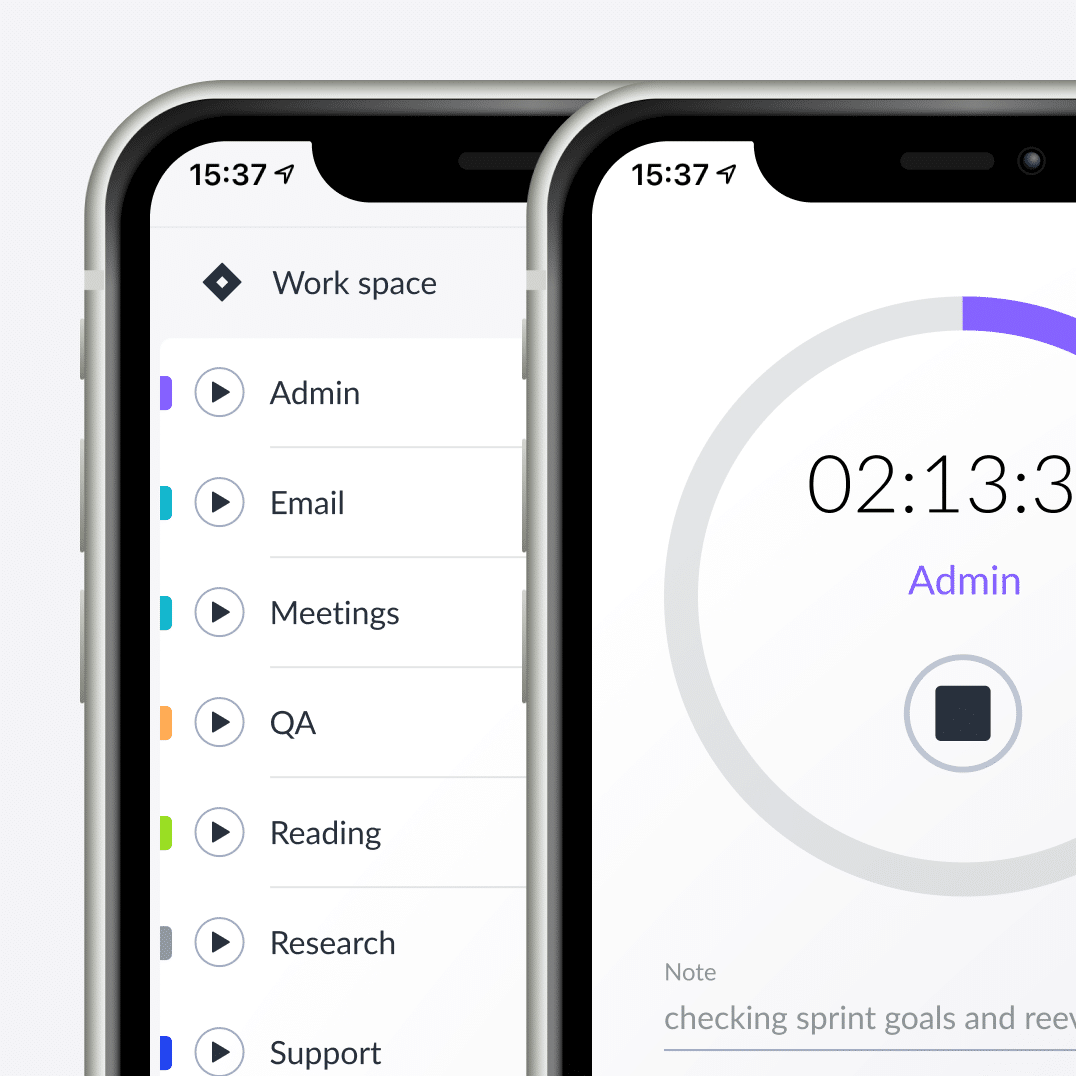
La solution de suivi du temps la plus précise et la plus simple pour les équipes !
Comment suivre le temps dans Asana avec Timeular
Vous pouvez facilement connecter Timeular à Asana via Zapier. Un abonnement à Zapier n'est pas nécessaire ; il est gratuit pour un maximum de 100 intégrations.
Voici les étapes à suivre :
- Inscrivez-vous sur Timeular pour commencer votre essai gratuit de 30 jours
- S'inscrire à Zapier
- Assurez-vous d'avoir vos identifiants Asana à portée de main.
- Créez un nouveau Zap dont le déclencheur est "Nouvelle tâche dans le projet dans Asana" et l'action est "Créer une activité dans Asana". Timeular
- Pour connecter Timeular à Zapier, vous avez besoin d'une clé API et d'une API secrète ; vous les trouverez sur Timeular > Paramètres > Mon compte > API > Créer une nouvelle clé API
- Définissez le ZAP en direct et vous êtes prêt à suivre votre tâche Asana sur Timeular.
Timeular est un excellent moyen d'assurer le suivi du temps passé ! J'ai réduit le temps nécessaire pour rendre compte de mon temps de projet, ce qui m'a permis de passer plus de temps à travailler sur les tâches du projet plutôt que sur l'administration.
Ivan S. Consultant en mise en œuvre/gestionnaire de projet
Synthèse
En conclusion, un suivi du temps efficace est crucial pour une gestion de projet réussie, mais la fonction native de suivi du temps d'Asana présente des limites qui peuvent entraver la productivité et la précision. Les conséquences de ces limitations sont notamment une facturation inexacte, des budgets serrés, des factures peu fiables et des promesses excessives faites aux parties prenantes.
Cependant, Timeular offre une solution simple et efficace pour surmonter ces obstacles et s'intégrer de manière transparente à Asana. Timeular offre une solution intuitive et conviviale pour le suivi du temps de travail des équipes. intuitive et conviviale pour le suivi du temps de travail des équipes. Elle offre des vues claires du budget, un suivi du temps facturable et non facturable, un suivi du contexte de l'application et une intégration du calendrier. Avec des fonctionnalités de rapport polyvalentes et des informations exploitables, Timeular permet aux équipes de gérer les projets plus efficacement.
Comparé au suivi du temps d'Asana, Timeular se distingue par sa facilité d'utilisation, ses rapports détaillés, l'amélioration de la précision de la facturation, le suivi du budget temps et le suivi physique. En intégrant Timeular à Asana via Zapier, les utilisateurs peuvent profiter d'une expérience transparente et suivre leur temps sans effort. Passez à Timeular et améliorez l'expérience de suivi du temps de votre équipe.
FAQ
Comment ajouter des heures estimées à Asana ?
Ouvrez une tâche dans Asana, cliquez sur le bouton Personnaliser dans le coin supérieur droit et sélectionnez le suivi du temps dans la liste. Les champs Temps estimé et Temps réel s'affichent. Renseignez simplement le temps estimé pour la tâche.
Comment ajouter du temps et suivre la progression dans Asana ?
Vous pouvez ajouter du temps dans Asana en remplissant les champs personnalisés pour le suivi du temps dans chaque tâche du projet. Cependant, vous ne pouvez pas suivre la progression dans Asana. Intégrez plutôt Timeular à Asana et utilisez la fonction Budget pour suivre la progression de vos projets. Asana n'offre pas de fonction de feuille de temps. Mais en intégrant Timuelar à Asana, vous pouvez générer des feuilles de temps automatisées pour toute l'équipe.
Asana dispose-t-il d'un outil de suivi du temps ?
Oui, comme de nombreux outils de gestion de projet, Asana propose un outil de suivi du temps de base dans les plans Advanced, Enterprise et Enterprise+. Les intégrations de suivi du temps sont conseillées pour les fonctionnalités plus avancées.
Quelle est la meilleure intégration de suivi du temps pour Asana ?
Timeular est la meilleure intégration de suivi du temps pour Asana, car elle vous permet de suivre le temps et de créer des feuilles de temps en quelques clics, avec un minimum d'efforts.